手机里的视频怎么导入电脑,如今手机已经成为人们生活中不可或缺的一部分,我们可以通过手机随时随地记录下珍贵的瞬间,手机拍摄下的视频素材通常需要进一步编辑,以达到更好的效果。在这个过程中,将手机里的视频导入电脑并利用Premiere软件进行剪辑成为了许多人的需求。对于初学者来说,这可能是一个相对陌生的领域。本文将为大家介绍如何将手机中的视频成功导入电脑,并给出一些关于使用Premiere软件剪辑视频的入门指南。
Premiere剪辑视频的入门指南
具体方法:
1.首先打开电脑上的pr,每次进入都有这个对话框。如果没有设置过还需要设置一遍,这里我之前设置过了,直接选择上次保存的空项目就可以了。
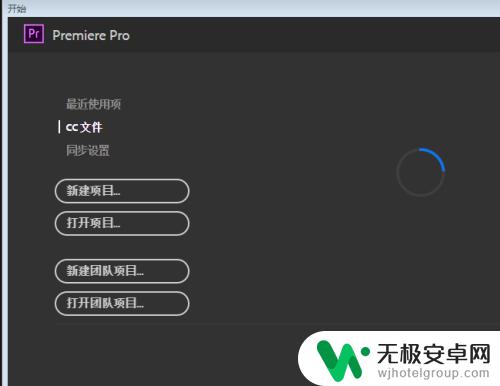
2.点击文件,选择导入,去自己电脑里面找一部电影,或者素材。建议短点的素材,如果对象太大的话,电脑非常卡,
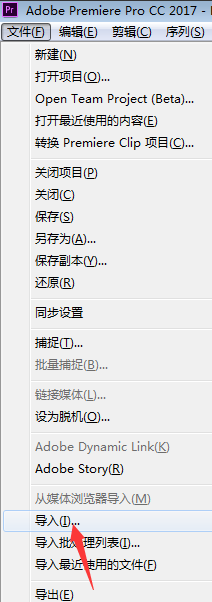
3.导入视频完成之后,用鼠标左键拖动视频到右边的时间轴上。
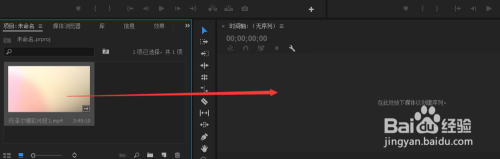
4.这段视频是我用爱剪辑剪切的,爱剪辑做的视频都是自带片头片尾的。
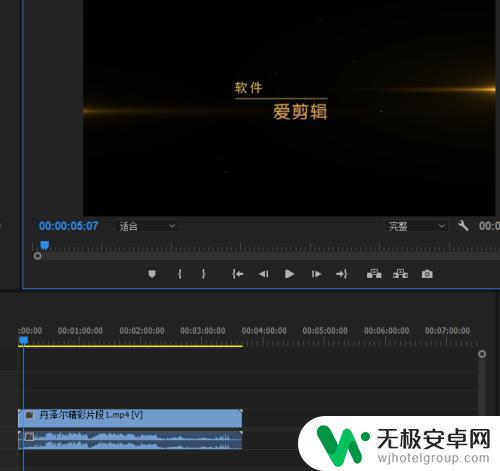
5.现在就用pr去掉片头片尾吧,播放预览界面下面的蓝色小指针可以拖动。拖到看不见爱剪辑的片头为止,然后点击下边那个剃须刀一样的标志。
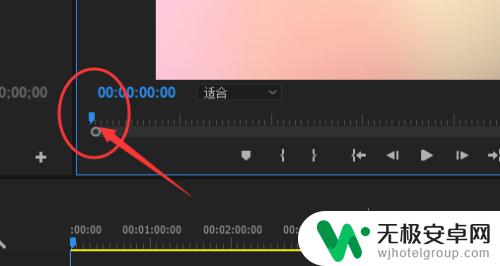
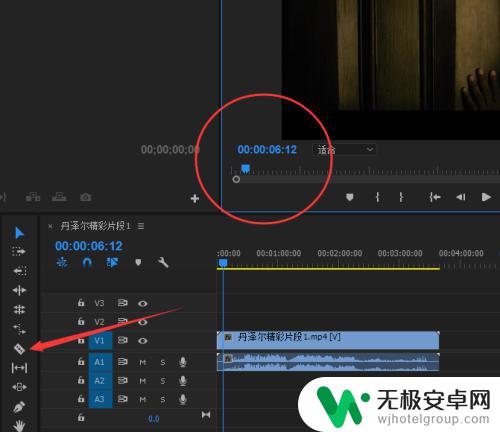
6.然后移动对准蓝色线条点击一下,同样的片尾也是这样选取点击一下。
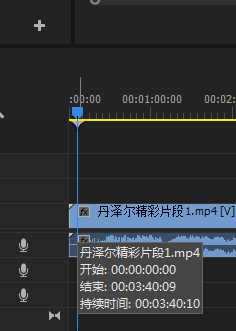
7.都点击完之后,选择第一个工具,此名为选择工具。

8.这里可以清晰地看见该视频已经被分成三段了,我们分别点击前后两段。用delete键删除掉就行了。
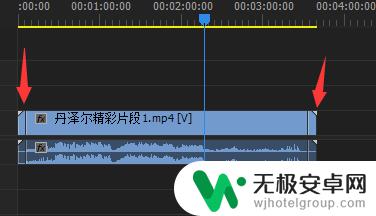
9.剪掉之后,再把剩下的视频移动的时间0秒处,不然前面空着,你导出来播放会黑屏几秒。
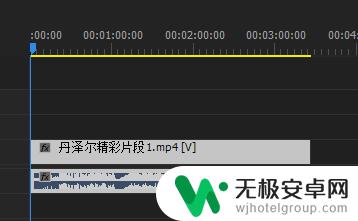
以上是关于如何将手机中的视频导入电脑的全部内容,如果你也遇到了这种情况,可以按照小编的方法来解决。希望这篇文章对你有所帮助!










